デザインのイメージ画像を作りたい時。元の画像に単純にデザインを置いても構わないですが、よりリアルに近づけるために、生地のシワになじませます。今回は無地のラグランTシャツにロゴデザインを合成します。
こんな時におすすめです。
デザインイメージをプレゼンしたい。
告知日前に商品撮影ができない。
商品画像をリアルにしたい。
告知日前に商品撮影ができない。
商品画像をリアルにしたい。
シワに使う画像用意
まずはラグランTシャツの無地画像と、ロゴデザインを配置しました。
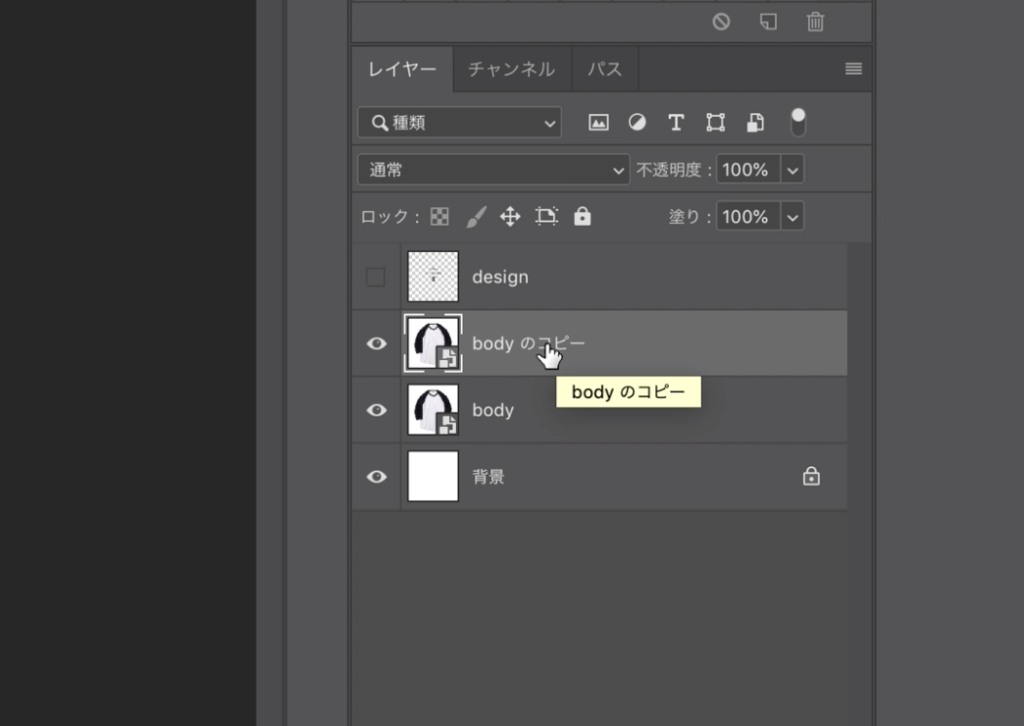
ラグランTのレイヤーをコピーします。(Ctrl+J)
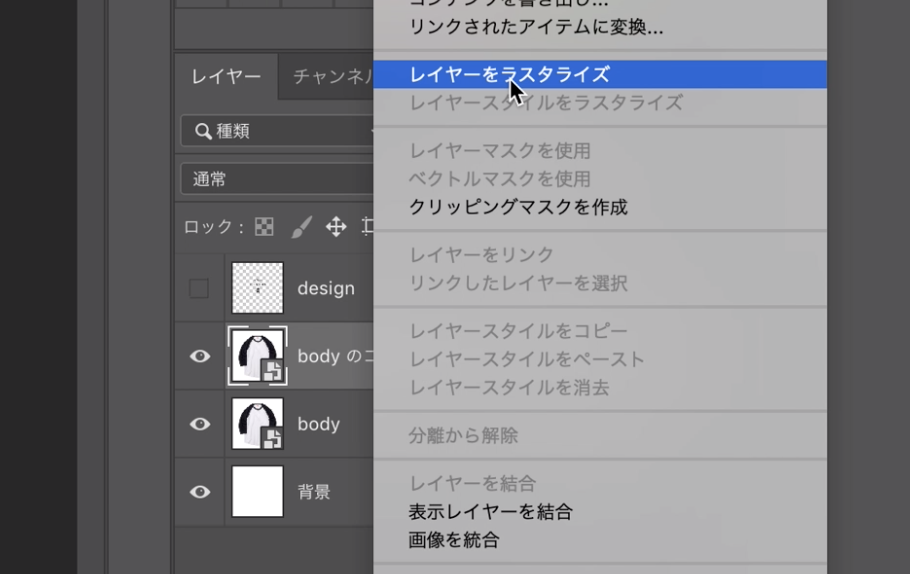
コピーしたラグランの画像レイヤーで右クリック。「レイヤーをラスタライズ」します。
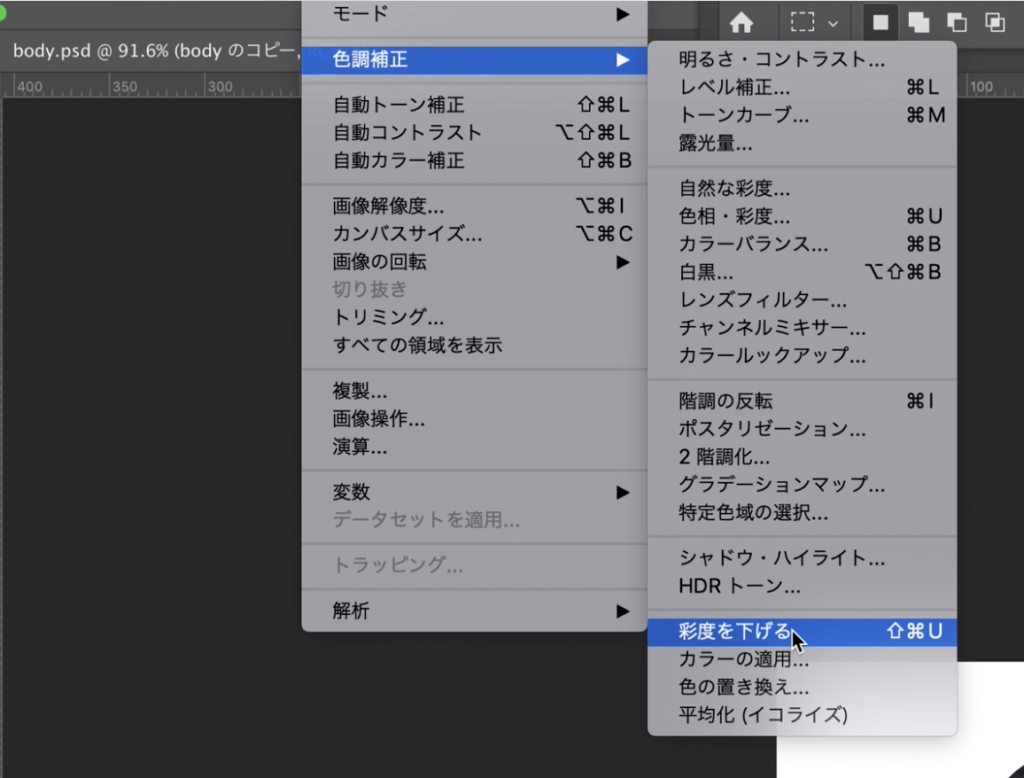
「イメージ」>「色調補正」>「彩度を下げる」
(元々画像が白黒なのでほぼ代わりないですが…。カラー画像なら白黒になります。)
この状態で.psd形式で保存します。
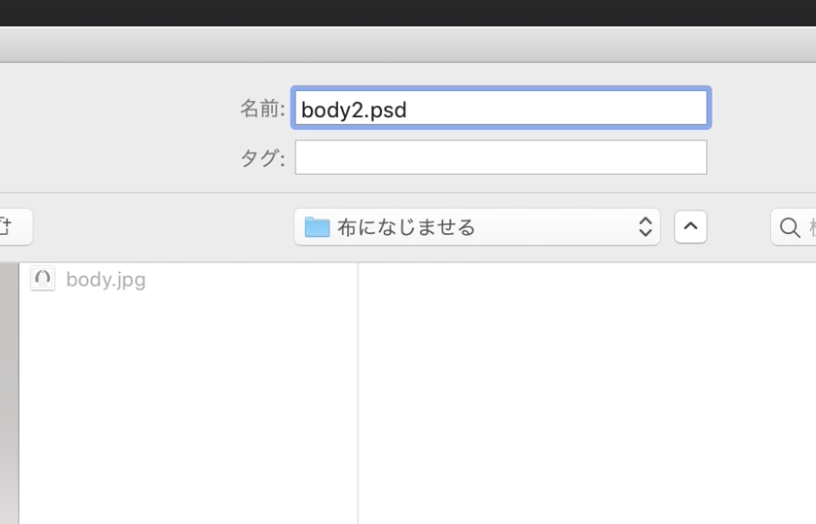
名前は任意です。
「body2.psd」にしておきます。
デザインを置き換える

事前に用意しておいたデザインを配置します。

「フィルター」>「変形」>「置き換え」
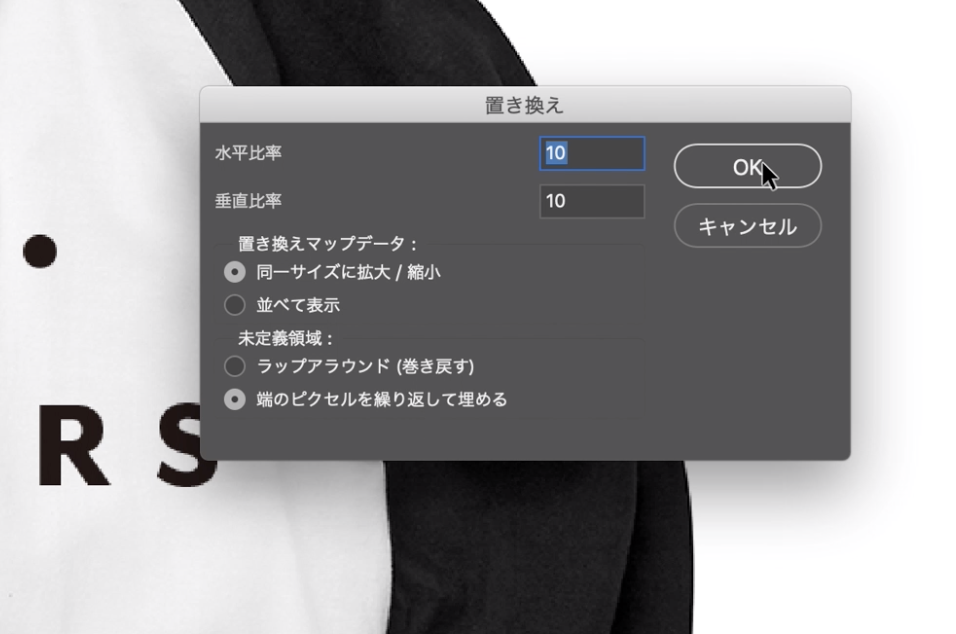
デフォルトが↑数値です。このままで「OK」。
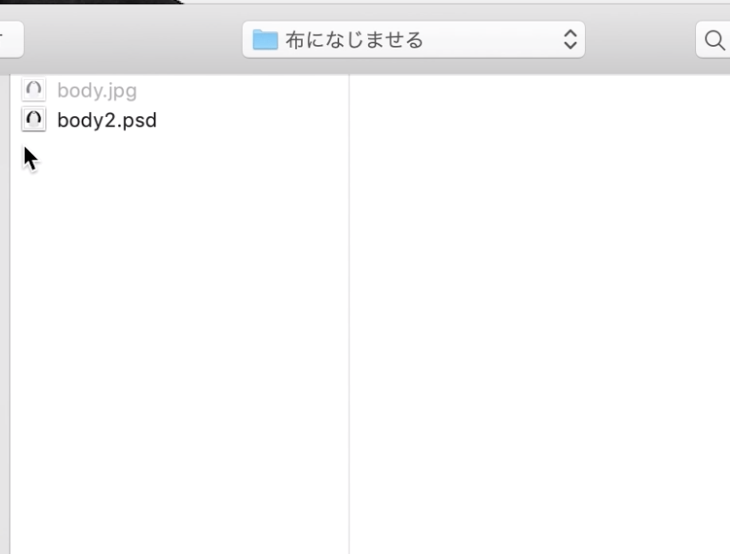
先ほど保存した「body2.psd」を選択します。

ものすごく地味ですが、シワに合わせて、ロゴがうねります。
まとめ
本来であれば、商品撮影できることが好ましいですが、短納期時などはそうも言ってられません。そんな時に使えるコツです。
今回は白黒なので対した変化はおきていませんが、「置き換え」はかなり使えます。毛羽立っているタオルにデザインをなじませたり、しわくちゃな無地紙にさもプリントがあったかのようにもできます。
Tシャツ関連の画像作成のコツ




Comment